A medida que Apple lanza su nuevo iPhone X y iPhone 8/8 Plus, como muchas personas, es posible que desee cambiar al nuevo iPhone y vender su antiguo iPhone por dinero en efectivo. Antes de vender, es posible que deba eliminar toda la información y los datos de su iPhone usado y restaurar el iPhone a la configuración de fábrica. Aquí consulte la siguiente guía y aprenda las formas fáciles de restablecer su iPhone a la configuración de fábrica.
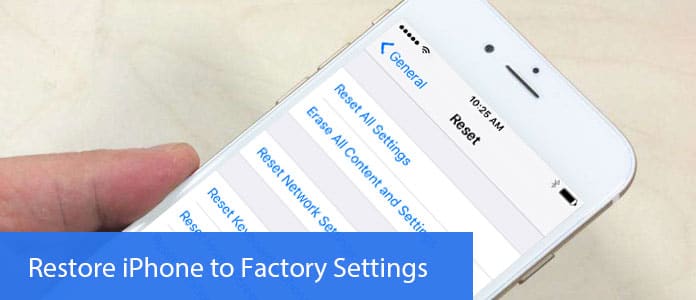
Restaurar iPhone desde iCloud
La restauración de fábrica significa borrar toda la información y la configuración de su iPhone e instalar la última versión del software iOS. Por lo tanto, sería mejor hacer una copia de seguridad de los datos de su iPhone antes de restaurar su iPhone a la configuración de fábrica.
Ve a Ajustes > [tu nombre], toca iCloud y Copia de seguridad de iCloud. Asegúrese de que la copia de seguridad de iCloud esté en estado. Toque Hacer copia de seguridad ahora. Después de realizar la copia de seguridad, verifica la copia de seguridad yendo a Configuración > [tu nombre] > iCloud > Almacenamiento de iCloud > Administrar almacenamiento y selecciona tu dispositivo para ver los detalles de la copia de seguridad con tiempo y tamaño.
Nota: asegúrese de conectarse a la red Wi-Fi durante todo el proceso de copia de seguridad. Si está utilizando iOS 10.2 o anterior, vaya a Configuración y desplácese hacia abajo para tocar iCloud y Copia de seguridad.
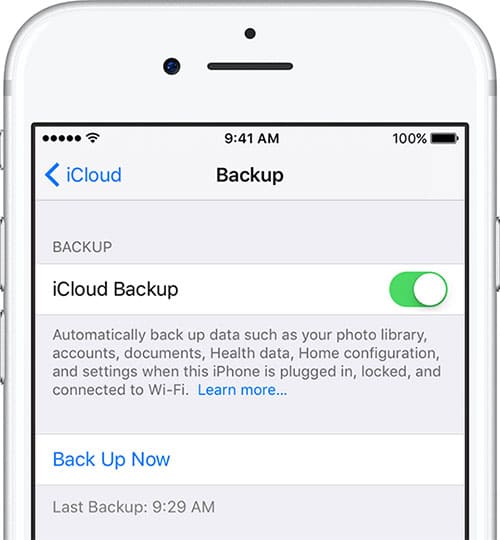
Abra iTunes y conecte su iPhone a su computadora mediante un cable USB. Seleccione iPhone cuando aparezca en iTunes y haga clic en Hacer copia de seguridad ahora. Después de realizar la copia de seguridad, puede comprobar su copia de seguridad en Preferencias de iTunes > Dispositivos.
Nota: si usa iTunes para Windows, puede ver la copia de seguridad seleccionando Editar > Preferencias > Dispositivos en la barra de menú en la parte superior de la ventana de iTunes.
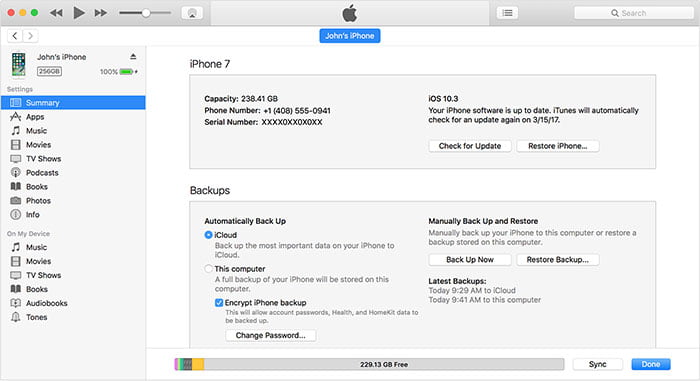
También puedes elegir un software profesional para ayudarte copia de seguridad de iPhone a la computadora. Aquí nos gustaría recomendarte Copia de seguridad y restauración de datos de iPhone para ayudarlo a hacer una copia de seguridad de los datos del iPhone con solo un clic.
Descargue este software y ejecútelo en su computadora, seleccione "Datos y restauración de iOS" > Respaldo de datos de iOS, luego seleccione el tipo de archivo que desea respaldar y haga clic en "Siguiente" > "Respaldar" para confirmar la ruta de respaldo. Después de unos minutos, los datos de su iPhone se han respaldado en su computadora.

Después de hacer una copia de seguridad de los datos de su iPhone, debe deshabilitar iCloud y Find My iPhone (si lo encendió antes). Si está utilizando iOS 7 y una versión posterior, es posible que necesite una ID de Apple requerida por una función de seguridad llamada Bloqueo de activación para configurar el iPhone y restablecerlo. Si no desactiva el Bloqueo de activación, la próxima persona que obtenga su iPhone no podrá usarlo. Vaya a Configuración> iCloud y toque Cerrar sesión en la parte inferior de la pantalla. Si se le solicita la ID de Apple o la contraseña de iCloud, ingrésela. Una vez que iCloud esté apagado, puede continuar restaurando su iPhone a la configuración de fábrica.
Paso 1 Abra iTunes en su Mac o PC y conecte su iPhone a su computadora con un cable USB.
Nota: : Si es la primera vez que conecta iTunes en la computadora, es posible que se le solicite el código de acceso del iPhone o Confiar en esta computadora, solo siga los pasos en pantalla. Si olvidó el código de acceso, lea esto: /resource/forget-iphone-passcode.html.
Paso 2 Seleccione su iPhone cuando aparezca en iTunes y haga clic en restaurar iPhone en el panel Resumen. Luego haga clic Restaurar de nuevo para confirmar en la ventana emergente. Luego, iTunes borrará su iPhone e instalará el último software de iOS.
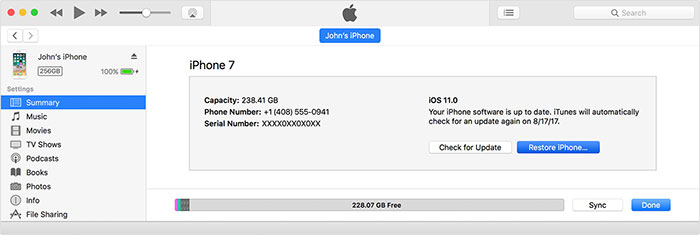
Paso 3 Después de restaurar su iPhone a la configuración de fábrica, se reiniciará. Ahora puede configurarlo como un nuevo iPhone.
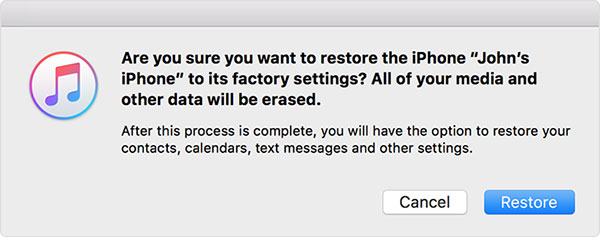
Si no puede acceder a una computadora cuando desea restablecer su iPhone a la configuración de fábrica, también puede borrar la información directamente de su iPhone y restaurarla a la configuración de fábrica.
Paso 1 Toque el icono principal de Configuración en la pantalla de inicio, seleccione General en el menú de resultados y toque el botón Restablecer en la parte inferior de la página resultante.
Paso 2Toque Borrar todo el contenido y la configuración cerca de la parte superior y confirme la opción Borrar iPhone en la ventana emergente.
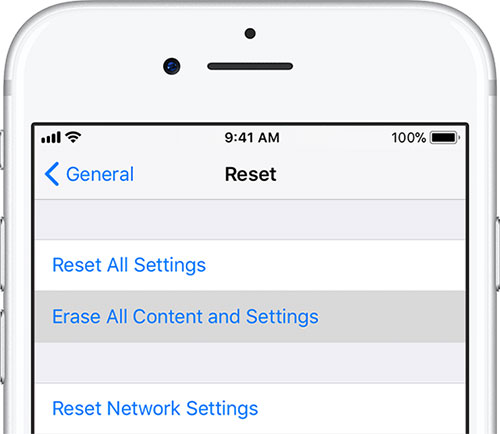
Paso 3 Tomará unos minutos borrar completamente los datos de su iPhone. Una vez que haya terminado, puede verificar para asegurarse de que su iPhone se haya restaurado a la configuración original de fábrica al confirmar si se le presenta el Asistente de configuración de iOS al iniciar. Aquí puede restaurar su iPhone desde una copia de seguridad o continuar el proceso para configurar el iPhone nuevamente.
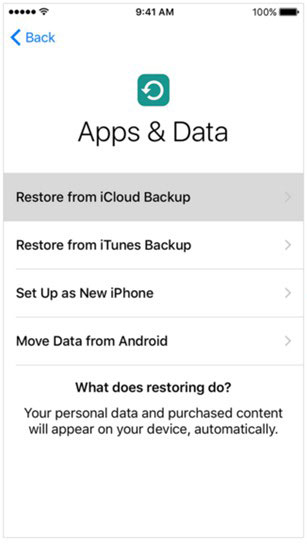
Si las formas anteriores no funcionan para usted o simplemente desea reiniciar un iPhone atascado o corregir errores de iPhone o problemas de sistemas, etc. Puede intentar FoneLab - Recuperación del sistema iOS para ayudarlo a que su iPhone vuelva a la normalidad sin perder ningún dato.
Paso 1 Descargue e instale este software de recuperación del sistema iOS y ejecútelo en su PC o Mac. Elija la sección "Recuperación del sistema iOS" en la interfaz principal.

Paso 2Conecte su iPhone a su computadora con un cable USB. Haga clic en el botón "Inicio" para comenzar a reparar su iPhone. El programa reconocerá el problema del iPhone automáticamente. Cuando salieron los resultados, haga clic en "Confirmar" para encontrar la solución.
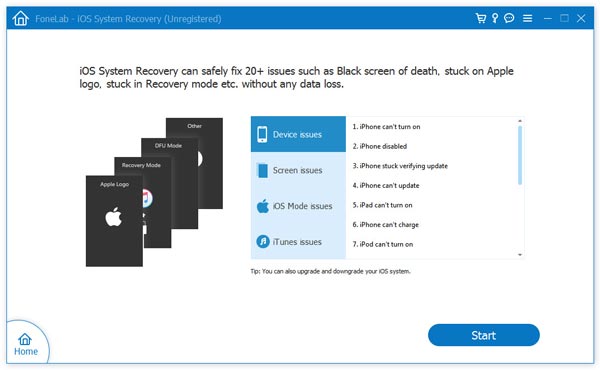
Paso 3 Cuando se detecte el problema del iPhone, confirme la información de su iPhone y haga clic en el botón "Reparar" para descargar el complemento reparado y restaurar el iPhone a la configuración de fábrica. Espere hasta que termine, su iPhone se iniciará.



Si desea eliminar por completo todos los datos de su iPhone sin ninguna posibilidad de recuperación, además de restaurar el iPhone al restablecimiento de fábrica, también puede usar el profesional borrador de iPhone para ayudarlo a borrar todos los datos en el iPhone que no se pueden recuperar.